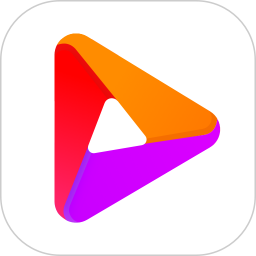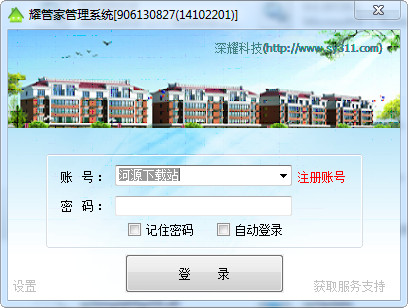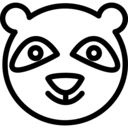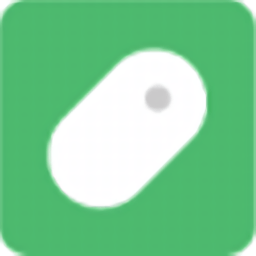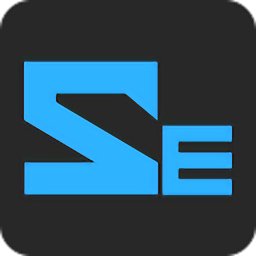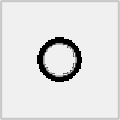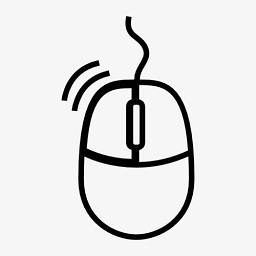免费版
免费版
- MouseWithoutBorders(鼠标键盘共享工具)
- MouseWithoutBorders(鼠标键盘共享工具)是一款用户可以通过此软件一键控制多台电脑的软件。用户可以通过此软件同一局域网下可以操控其他几台电脑,需要的赶紧下载吧!功能:1.操控其他电脑。2.共用剪切板。寻修网注:在A电脑上截屏,然后在B、C、D任
- 类型:键盘鼠标 | 时间:2020-12-10
- 大小:761.34KB
Mouse Without Borders(鼠标键盘共享工具)是一款用户可以通过此软件一键控制多台电脑的软件。用户可以通过此软件同一局域网下可以操控其他几台电脑,需要的赶紧下载吧!
功能:
1.操控其他电脑。
2.共用剪切板。寻修网注:在A电脑上截屏,然后在B、C、D任意一台电脑上粘贴出来;也可以把A电脑上的文本粘贴到B、C、D电脑上。
3.跨电脑的文件复制拷贝。寻修网注:可以把任意一台电脑上的文件通过“复制/粘贴”或拖放操作拷贝到另外一台电脑上去。当然,也可以剪切。
4.同步控制所有电脑。可以同步对所有电脑做相同的操作——这是很霸气的—个功能。
安全码验证连接
MWB所有机器都要装。在安装后即进入安全码(Security Code)连接验证阶段,作用是什么呢?就是让同一局域网下的电脑相互认识并连接,好共享键鼠操作。比如你有三台电脑,你需要让A添加B、C;让B添加A、C;让C添加A、B。同一局域网下的电脑,安全码是相同的,输错了连不上。
相关阅读
手机连接键盘鼠标要下载什么东西
不需要软件用蓝牙连接就行。
无线鼠标怎么连接电脑没反应
1、拔bai掉外接的USB鼠标,等待5秒后重新插入,观察能否正常使用;如果无效,请将鼠标连接到其他的USB接口测试;
2、也可以了解Win10系统下外接鼠标失灵调试方法,
方法1--关闭USB设备的节能模式
方法2--更新官网和USB相关的主板芯片组驱动后重启观察问题是否解决
方法3--卸载USB相关驱动后重启让系统自动驱动观察问题是否解决
3、也可以开启Windows自动更新,检查并安装最新的系统更新补丁;
4、如果仍然无效,可将外接USB鼠标连接到其他电脑上测试,或更换鼠标测试,以判断是否鼠标自身故障;
5、如果是USB接口的键盘、鼠标同时失灵,且您正在安装WIN7系统或刚安装好WIN7系统后出现问题,一般是最新平台CPU不支持安装WIN7系统,或安装WIN7后缺少USB3.0驱动导致的,建议您安装WIN10系统,参考WIN7系统的安装方法,在系统镜像中加载好USB3.0驱动后重新安装测试。
无线键盘和鼠标怎么连接电脑
一、通过USB接口连接电脑。
无线键鼠买zhuan的时候一般包装里会找到一个USB无线收发器外观像袖珍的U盘,把它插入电脑USB接口后,电脑会有发现新硬件、识别、驱动等动作,然后提示安装成功可以使用 ,一般此时就可以正常使用了。有时也要重启电脑才能用。无线键鼠套装占用一个USB,单独的键盘鼠标占用两个USB。
如果提示安装失败。或安装成功但不能用。
1、用驱动软件更新USB、键盘、鼠标、人体学输入设备驱动
2、安装自带光盘驱动或者官方下载驱动
3、如果在bios中可用的话可以尝试重做系统(提前备份数据)
4、无线收发器周围是否有强电场、磁场或大面积金属包围造成干扰,或距离太远
5、确认电池有电
6、去确认一下无线键鼠到底是好的坏的
二、蓝牙连接
需要几个前提
1、无线键鼠支持蓝牙连接
2、笔记本支持蓝牙键鼠
3、蓝牙配对成功
4、距离别太远
5、电池有电
以上就是11ba小编为大家带来的MouseWithoutBorders(鼠标键盘共享工具)的详细介绍,喜欢就收藏一下吧!说不定会找到你要的惊喜╰(*°▽°*)╯~
相关教程
更多 - 上海最新指南:寻觅外籍美女的最佳去处在哪里? 01.20
- 如何高效获取斗战神精修点 01.06
- 真爽是什么感觉?它的含义是什么? 01.02
- iFashion:解读时尚新含义 12.31
- 华为Mate品牌盛典亮相百万级豪车尊界S800,哪些亮点值得关注? 12.03
猜你喜欢
相关专题
键盘鼠标应用合集
键盘鼠标应用合集主要是提供最新资源的鼠标键盘共享下载相关,小伙伴们可以订阅鼠标键盘共享相关应用合集,小伙伴们在了解鼠标键盘共享最新的下载资源和专题后,包括最新的鼠标键盘共享下载、鼠标键盘共享排行榜等,能够第一时间得到自己想要的资源。快来11ba下载站关注鼠标键盘共享相关合集吧。
大力推荐
更多 -

- autohotkey同步器
- 键盘鼠标 | 9.77M
- 2022-04-22 | autohotkey官方版是一款为Windows系统打造的脚本编辑工具,提供了多种脚本热键和设置方法,autohotkey同步器可以根据自己的需要来自动设置脚本,实现全方位的脚本操作,让用户的办公操作可以更加的便捷,提升办公效率,快来看看吧!
-

- hkbtest键盘测试工具
- 键盘鼠标 | 132.78KB
- 2022-04-22 | hkbtest官方版是一个实用的键盘测试工具,帮助用户能准确找出有问题的键位。hkbtest键盘测试工具超强的灵敏度设计,内存很小不过功能是很全面的,有需要的用户快来下载体验吧~
-

- 酷炫发光鼠标指针完整版
- 键盘鼠标 | 248.53KB
- 2022-04-22 | 酷炫发光指针是一套非常漂亮的鼠标指针,各种电脑操作系统都是可以去兼容的,酷炫发光鼠标指针完整版里面的样式很多同时也是可以免费使用,让电脑的使用更加标新立异,快来看看吧!
-

- 简单游键盘连按工具免费版
- 键盘鼠标 | 10.45M
- 2021-09-18 | 简单游键盘连按工具最新版是一个方便安装的连点器电脑工具,可以作为很多软件还有单机游戏的脚本,不会造成被官方的封号,简单游键盘连按工具电脑版可自动设定按键速度,绿色高效,无毒,非常好用。感兴趣的用户快来看看吧!
-
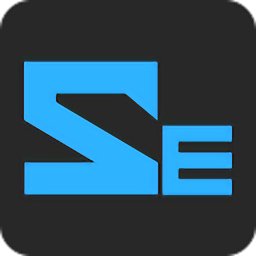
- 脚本精灵pc版
- 键盘鼠标 | 10.37M
- 2021-08-31 | 脚本精灵免费版是一款便捷好用的脚本编写工具,可以编写多种高效快捷操作,让电脑操作更加方便快捷,应该在不同的软件或游戏中使用。脚本精灵免root破解版可以让电脑可以流畅运行,大大提升办公电脑操作的效率,快来看看吧!
-

- 雷蛇炼狱蝰蛇2000dpi驱动
- 键盘鼠标 | 26.95M
- 2021-08-20 | 很多玩家都想知道雷蛇炼狱蝰蛇2000dpi怎么设置?雷蛇炼狱蝰蛇2000官方驱动是针对于使用雷蛇炼狱蝰蛇2000dpi这款鼠标的用户的鼠标驱动软件,用户们如果发现自己的设备无法正常连接电脑进行使用的话,就可以下载使用雷蛇炼狱蝰蛇2000dpi驱动最新版来解决,今天11ba小编就为大家带来雷蛇炼狱蝰蛇2000dpi驱动官方版,一起来看看吧!
-
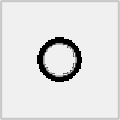
- pointer shadow windows 10
- 键盘鼠标 | 197.57KB
- 2021-08-20 | pointershadowwindows10电脑版是一款可以对鼠标指针进行自定义优化的软件,用户们在使用电脑的时候经常觉得鼠标太小,容易找不到,或者想要一个比较个性化的鼠标指针,pointer shadow v1.0可以满足用户的需求,使用之后指针会有光晕或者收缩放大等特效,今天11ba小编就为大家带来pointer shadow v1.0绿色版,一起来看看吧!
-

- apmtrainer手速训练者
- 键盘鼠标 | 5.18M
- 2021-08-19 | APMTrainer测试器是个十分实用的测试手速的软件,玩游戏的玩家们经常想知道自己的APM,也就是手速有多快,这款apmtrainer手速训练者就可以帮你解答这个问题。今天11ba小编就为大家带来apmtrainer手速训练者最新版,一起来看看吧!
-

- 勇芳鼠标精灵最新版
- 键盘鼠标 | 285.36KB
- 2021-08-19 | 最近小编发现很多用户在搜索勇芳鼠标精灵怎么用不了?勇芳鼠标精灵最新版是一款实用的鼠标按键软件,用户们可以下载安装勇芳鼠标精灵v2.0.36之后,自行设置鼠标的自动操作,今天11ba小编就为大家带来勇芳鼠标精灵汉化版,一起来看看吧!
-

- 全能鼠标键盘记录器软件
- 键盘鼠标 | 14.35M
- 2021-08-19 | 全能鼠标键盘记录器是一款功能强大的记录鼠标键盘操作的软件,用户们下载安装全能鼠标键盘记录器软件最新版之后就可以将自己鼠标和键盘的各种按键操作全部录制下来,并且还可以开启自动循环使用,今天11ba小编就为大家带来全能鼠标键盘记录器软件官方版,一起来看看吧!
-

- 简单鼠标宏编辑器
- 键盘鼠标 | 1023.56KB
- 2021-08-19 | 很多网友想知道有没有好用的鼠标宏软件?简单鼠标宏编辑工具最新版是一款热门的鼠标宏软件工具,用户们下载安装简单鼠标宏编辑器就可以自由地设定鼠标宏的命令,并且还能设置各种快捷键,今天11ba小编就为大家带来简单鼠标宏编辑器官方版,一起来看看吧!
-

- nohboard虚拟键盘制作
- 键盘鼠标 | 7.31M
- 2021-08-19 | 很多网友都想知道nohboard怎么用?nohboard中文版是一款实用的虚拟键盘制作软件,用户们可以在电脑屏幕上设置一个虚拟的软键盘,nohboard虚拟键盘制作会帮助你同步你实体键盘的案件操作,方便游戏主播将自己的操作展示给观众看,今天11ba小编就为大家带来nohboard虚拟键盘制作最新版,一起来看看吧!
-

- 电脑虚拟键盘hot virtual keyboard
- 键盘鼠标 | 12.29M
- 2021-08-19 | hotvirtualkeyboard电脑版是一款电脑端上的实用虚拟键盘软件,用户们可以通过hot virtual keyboard9.0实现几十种各种虚拟屏幕键盘,总有一款可以满足你的需求,并且还能在hot virtual keyboard破解版上实现各种手势操作,今天11ba小编就为大家带来电脑虚拟键盘hot virtual keyboard汉化版,一起来看看吧!
-

- tabtip on demand(桌面虚拟键盘工具)
- 键盘鼠标 | 10.95M
- 2021-08-19 | tabtipondemand(桌面虚拟键盘工具)是一款体积小,功能实用的虚拟键盘软件,用户们在进行文本输入的时候就刻意使用tabtip on demand最新版,它会自动弹出,很适合有触摸屏的电子设备,今天11ba小编就为大家带来tabtip on demand v2.3下载,一起来看看吧!
-
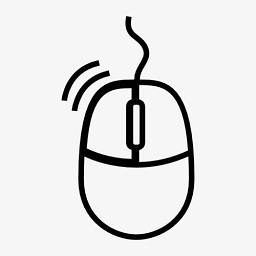
- mouse monitor电脑版(鼠标按键测试工具)
- 键盘鼠标 | 244.68KB
- 2021-08-19 | mouse monitor汉化版是一款可以帮助用户测试和设置鼠标按键的软件,用户们使用这款软件mouse monitor电脑版来更改鼠标的按键方法,让鼠标更符合自己的使用习惯,来提高工作效率,并且还能实时跟踪鼠标的使用情况,今天11ba小编就为大家带来mouse monitor v4.6下载,一起来看看吧!